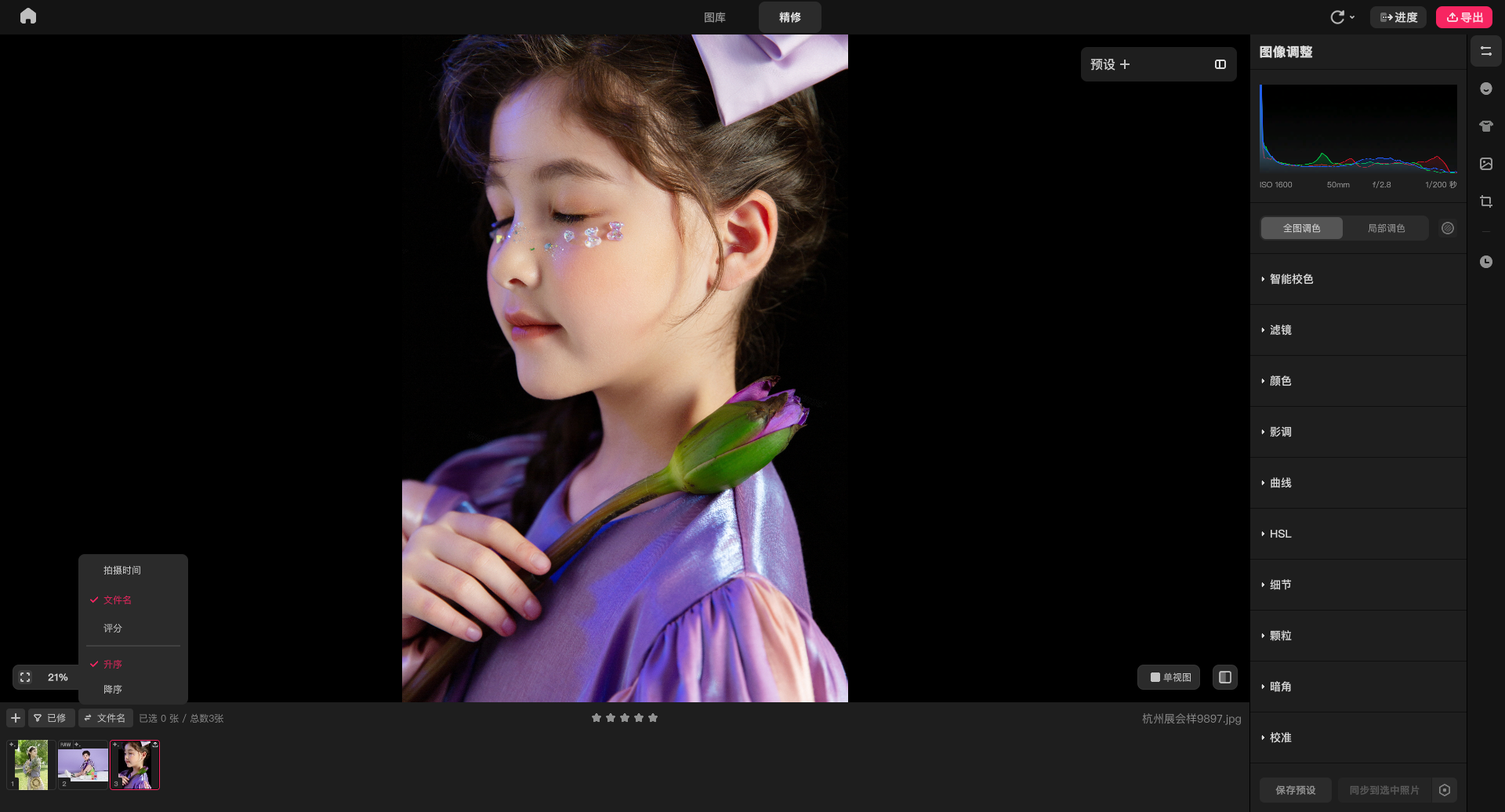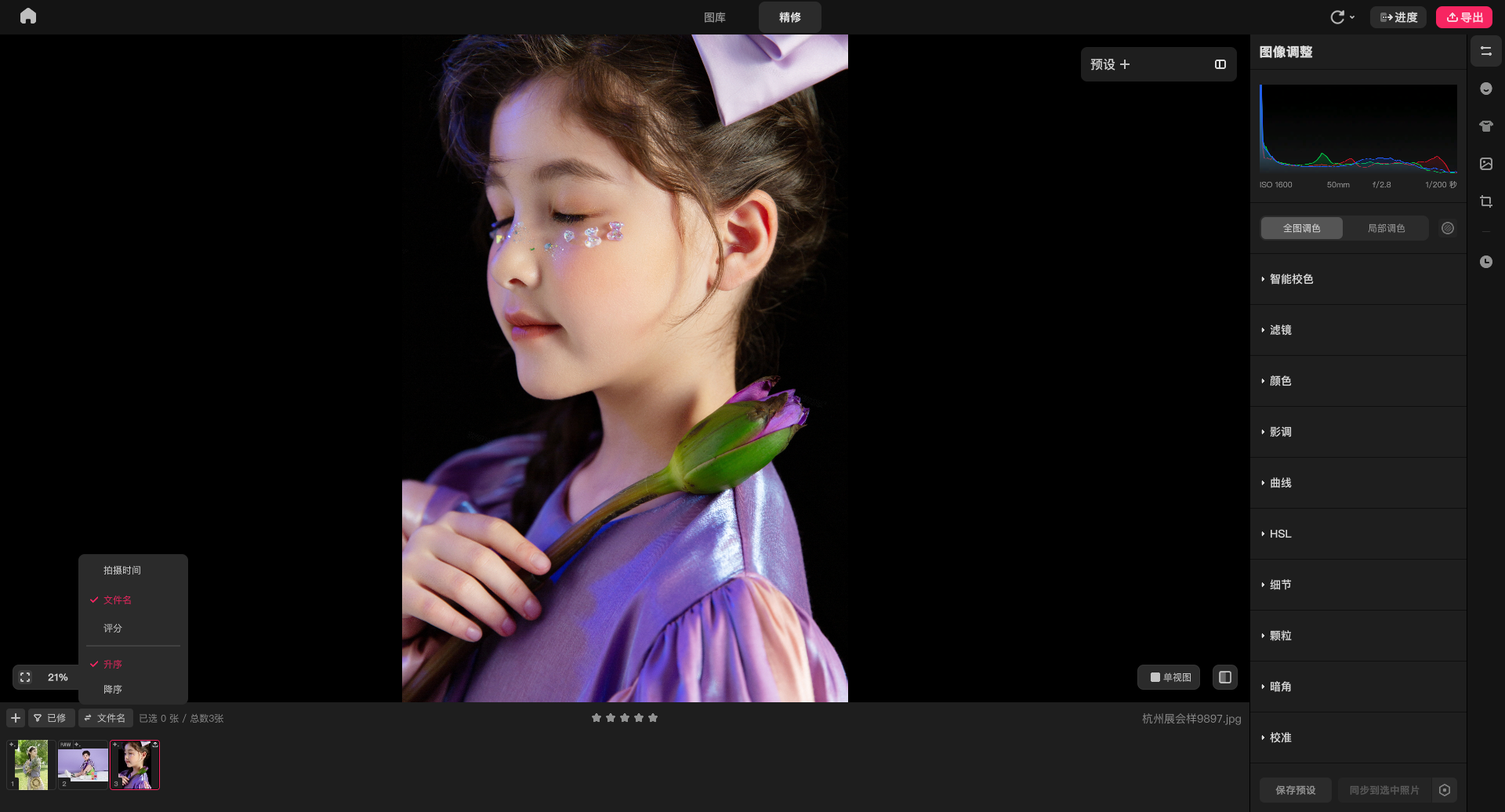在筛选之前,需要您在图库页面或精修页面为当前项目的图片打上不同的标签,以便筛选和查找。软件支持「评分」「照片格式」「修图状态」「导出状态」4类标签,其中「评分」需要手动标记,其余标签会根据照片属性和操作自动标记。图片筛选#
可根据标签进行筛选查看,筛选后,若想再次展示所图片,点击筛选按钮,选择「所有」即可。选择照片后,可在图片下方选择对应的星级,也可以使用快捷键 0-5 进行快速标记。1-5 数字分别对应 1-5星,0 为取消星级。默认状态为「大于等于」选定星星数量的图片,可切换为「小于等于」或「等于」。照片格式#
提供展示 「JPEG」、「PNG」、「其他」格式进行筛选修图状态#
自动为图片标记「已修」「未修」状态,「已修」指的是使用过软件内任一功能。导出状态#
图片排序#
在筛选按钮旁边有排序按钮,可根据「拍摄时间」「文件名」「评分」进行升序或降序的排列显示状态#
软件会默认会开启「显示RAW格式」、「显示修图状态」、「显示导出状态」,当图片有对应的操作时,可在缩略图上看到对应的标识。缩略图左上角显示「RAW格式」、「修图状态」,右上角显示「导出状态」。 修改于 2025-05-28 02:54:41